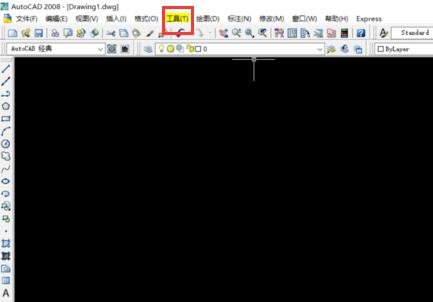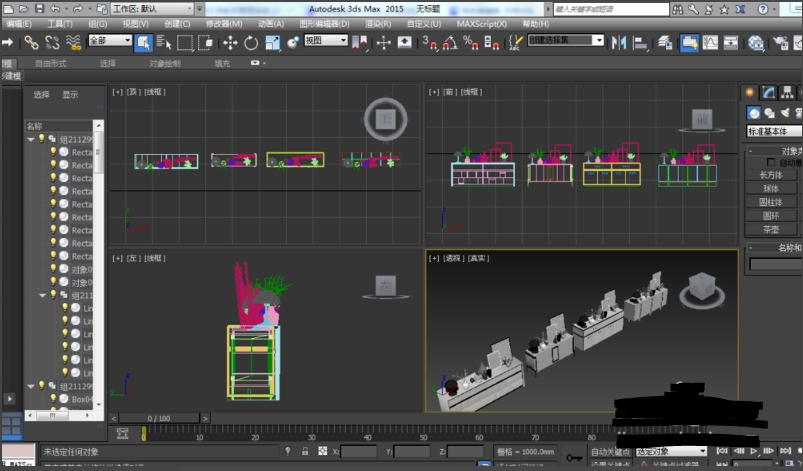3dmax如何弧形异形建模(3dmax弧形墙面怎么建模)优质
3dmax如何弧形异形建模?今天小编就给大家讲解一下3dmax弧形异形的建模步骤。3dmax弧形异形的建模步骤:
第一步。我们打开电脑里的3DMAX软件。如图我将用弧形异形建模建立一个弧形异型花瓶。首先我们用线画出花瓶的轮廓半边外形。
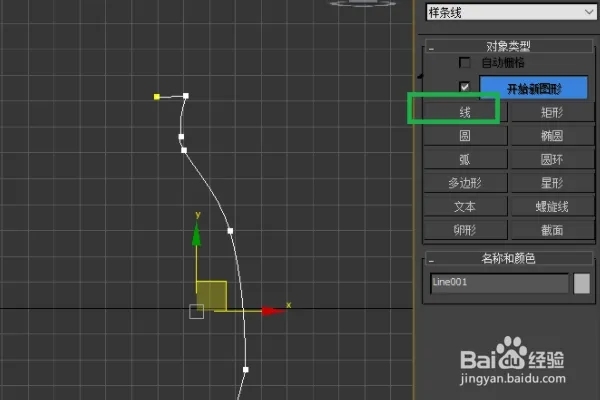
第二步。加个车削这样大型就有了。
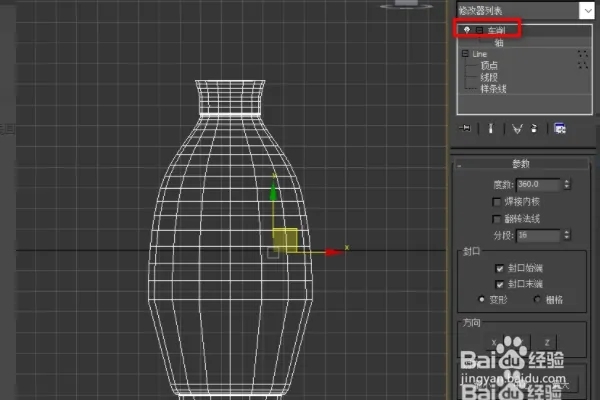
第三步。然后我们再图形上点击鼠标右键选择转化多边形模式。
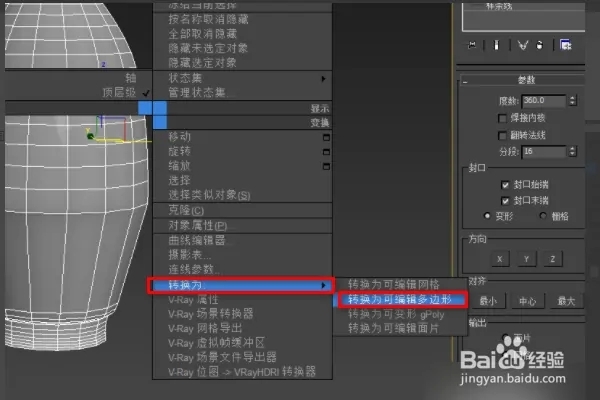
第四步。在多边形模式把上半边选择然后勾选克隆对象分离。
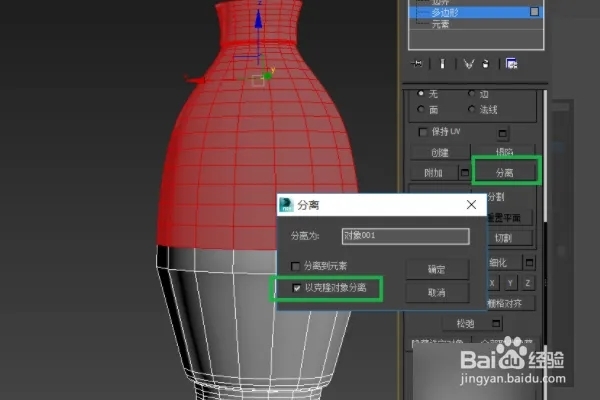
第五步。然后给上半部分加个晶格。
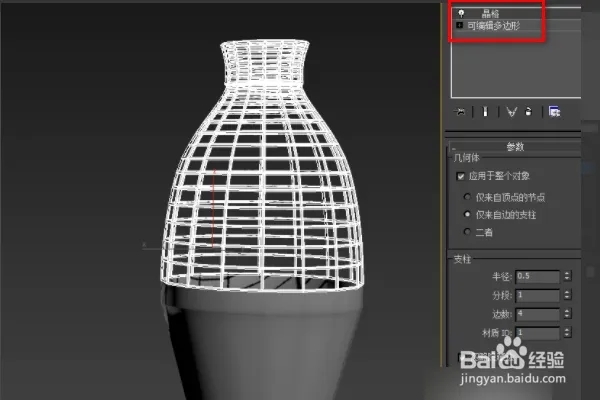
第六步。最终效果图如下实线了弧形异形花瓶的绘制。

以上就为3dmax弧形异形的建模步骤。
更多精选教程文章推荐
以上是由资深渲染大师 小渲 整理编辑的,如果觉得对你有帮助,可以收藏或分享给身边的人
本文标题:3dmax如何弧形异形建模(3dmax弧形墙面怎么建模)
本文地址:http://www.hszkedu.com/6735.html ,转载请注明来源:云渲染教程网
友情提示:本站内容均为网友发布,并不代表本站立场,如果本站的信息无意侵犯了您的版权,请联系我们及时处理,分享目的仅供大家学习与参考,不代表云渲染农场的立场!
本文地址:http://www.hszkedu.com/6735.html ,转载请注明来源:云渲染教程网
友情提示:本站内容均为网友发布,并不代表本站立场,如果本站的信息无意侵犯了您的版权,请联系我们及时处理,分享目的仅供大家学习与参考,不代表云渲染农场的立场!